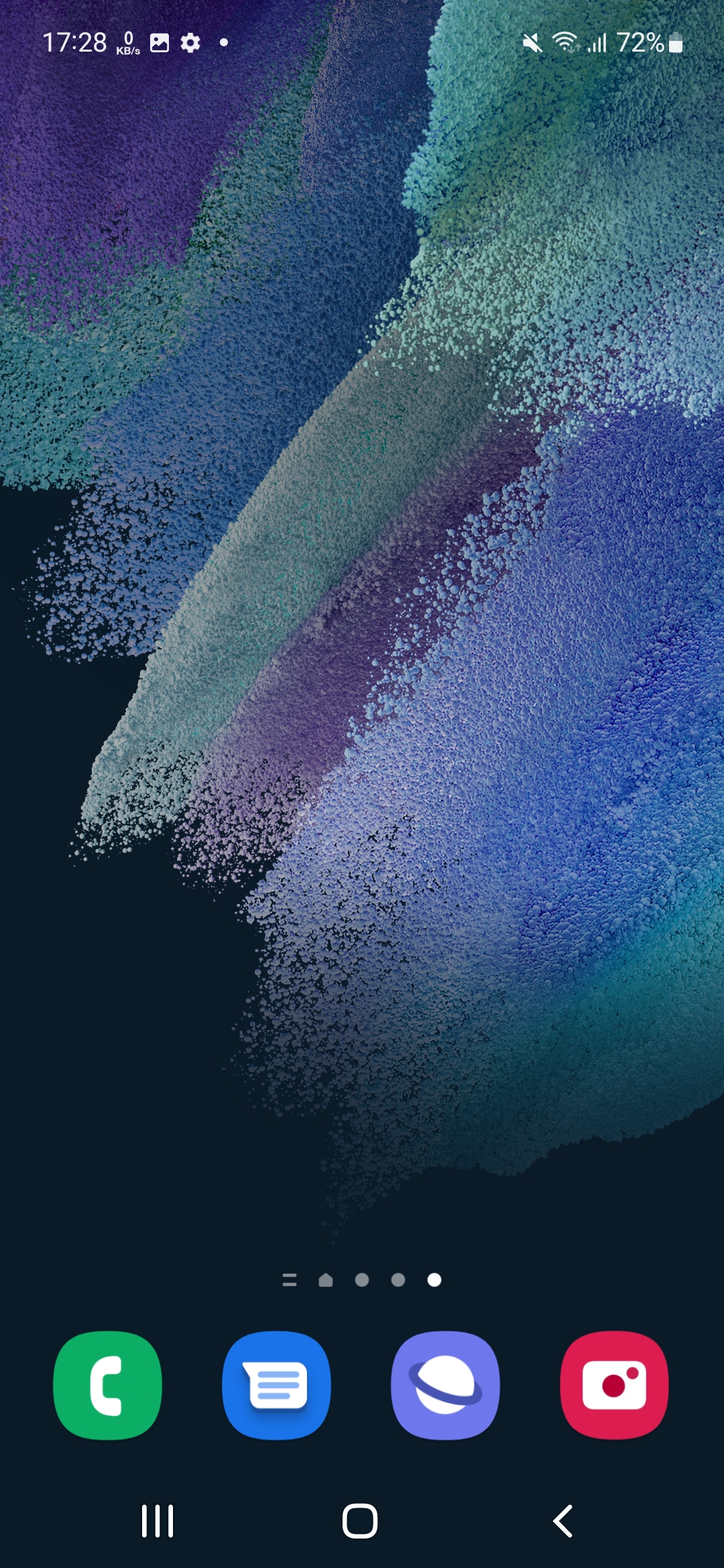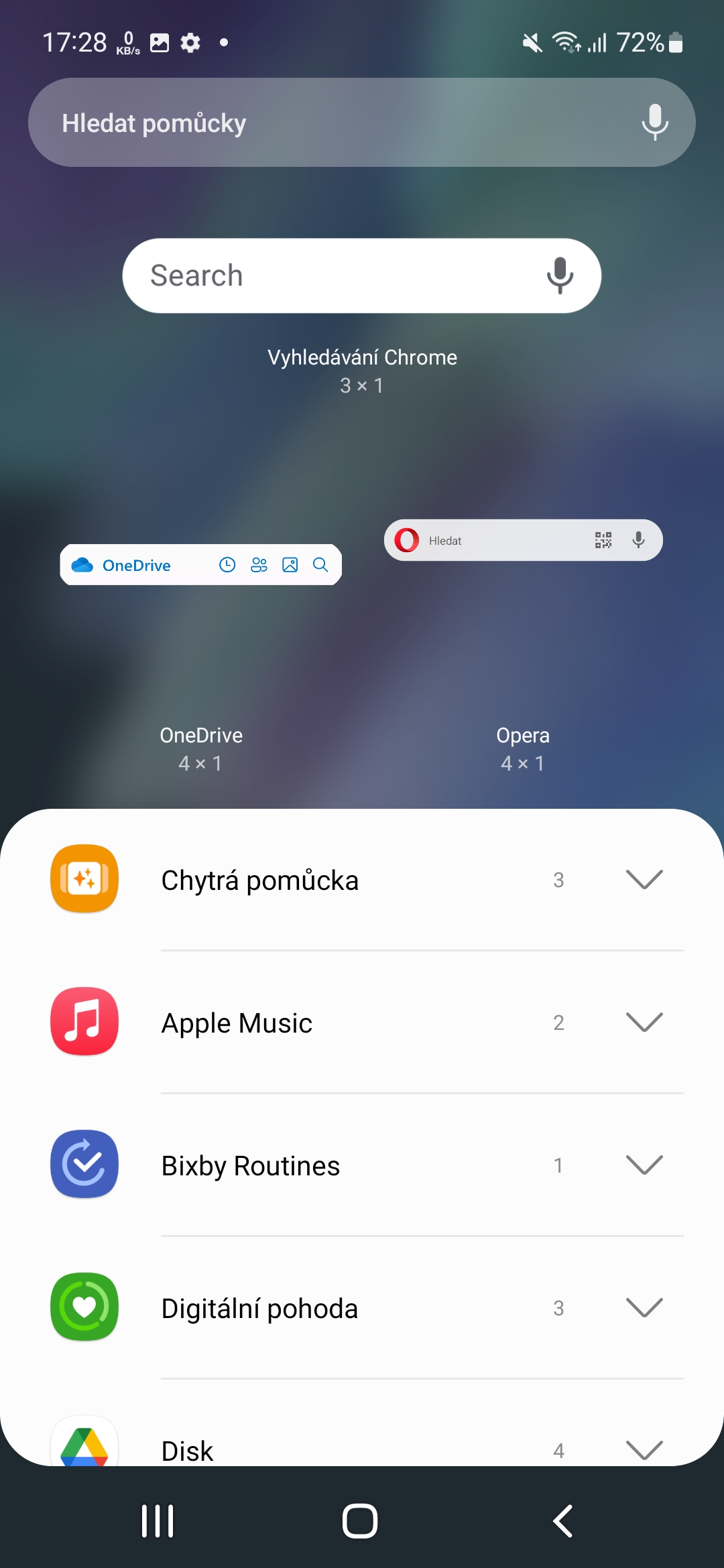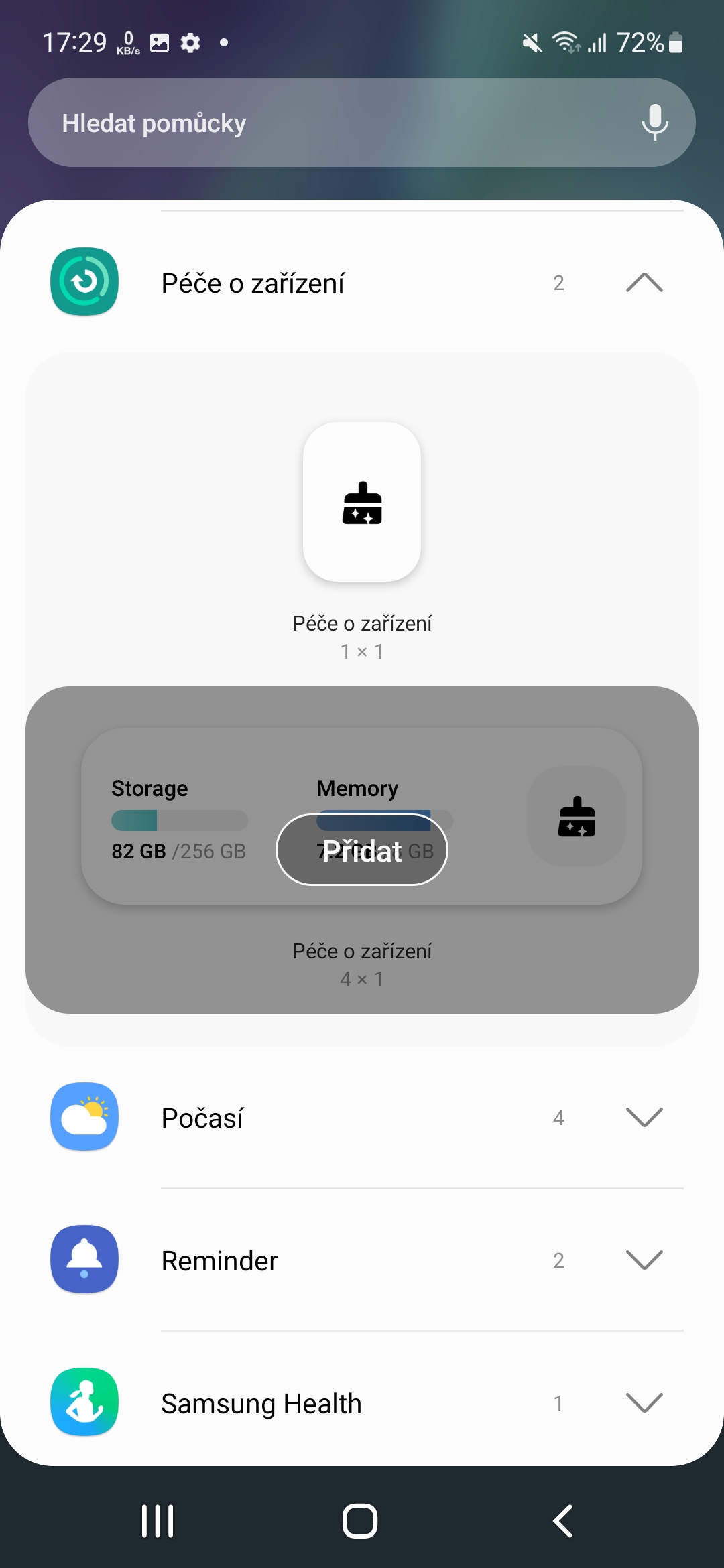Umhirða tækisins er mikilvæg. Það er einmitt hvernig við vinnum með símann sem ákvarðar hversu hratt hann er með tímanum. Eftir allt saman, í Samsung símum Galaxy þú finnur líka fall með sama nafni sem býður þér upp á ýmsa möguleika. Hvernig á að fínstilla Samsung símann eins fljótt og auðið er án þess að fara í stillingar yfirleitt?
Umhirða tækisins er staðsett í Stillingar, þar sem þú getur séð stöðu tækisins þíns eftir að hafa smellt á valmyndina. Það birtist ekki aðeins með texta heldur einnig með broskörlum. Ef þú ert utan við bláa og græna gildin ættir þú að taka á hagræðingunni á einhvern hátt, þar sem það gæti hægja á símanum þínum. Hér er val Rafhlöður, Geymsla a Minni. Hver býður upp á mismunandi valkosti og valkosti. En til að hámarka tækið þitt þarftu alls ekki að koma hingað. Það gæti verið heppilegra að bæta græju við skjáborð tækisins.
Hvernig á að hagræða Androidu
- Langt haltu fingrinum á skjáborðinu.
- Veldu tilboð Verkfæri.
- Finndu valmöguleika hér Umhirða tækisins og smelltu á það.
- Þú getur síðan valið úr tveimur búnaði sem hægt er að setja á skjáborðið.
- Þegar þú smellir á einn, veldu þá Bæta við.
Auðvitað geturðu síðan sett það eins og þú vilt. Fyrsta búnaðurinn býður aðeins upp á burstatákn, sú seinni líka informace um geymslu og minni. En það er táknið sjálft sem er mikilvægt. Þegar þú pikkar á burstann í græjunni verður tækið þitt fínstillt og kerfið sýnir þér hversu mikið minni þú hefur vistað eða upplýsingarnar um að síminn hafi verið fínstilltur. Þannig að þú þarft ekki að leita að neinu í stillingunum og þú hefur þessa aðgerð rétt við höndina. Þannig geturðu strax leyst mörg vandamál og komið tækinu aftur í gang.
Þú gætir haft áhuga á

Smelltu á valmyndina Geymsla eða Minni þú getur líka strax verið vísað í stillingavalmyndina Umhirða tækisins. Með því að smella hér og örvatáknið sem birtist við hliðina á tímanum mun birta tölfræði uppfæra.